Gmail 転送の設定方法概要
PCでメールを転送する(手動)
PCでメールを転送する方法(手動)については、以下をご覧ください。
作業時間:1分
転送するメールを開きます
Gmail を開き、[(1) ]を選択します。[Folder with emails you want to forward (e.g. Inbox)]それから[2)[Email you want to forward].
転送ボタンを押します
![[転送]を選択します](https://www.office-blog.jp/wp-content/uploads/2023/01/1673704151_390_fe31c399a1aff6b5e323da23627cf52d.png)
を押します[Transfer]ボタン。
メールアドレスと本文を入力して送信します
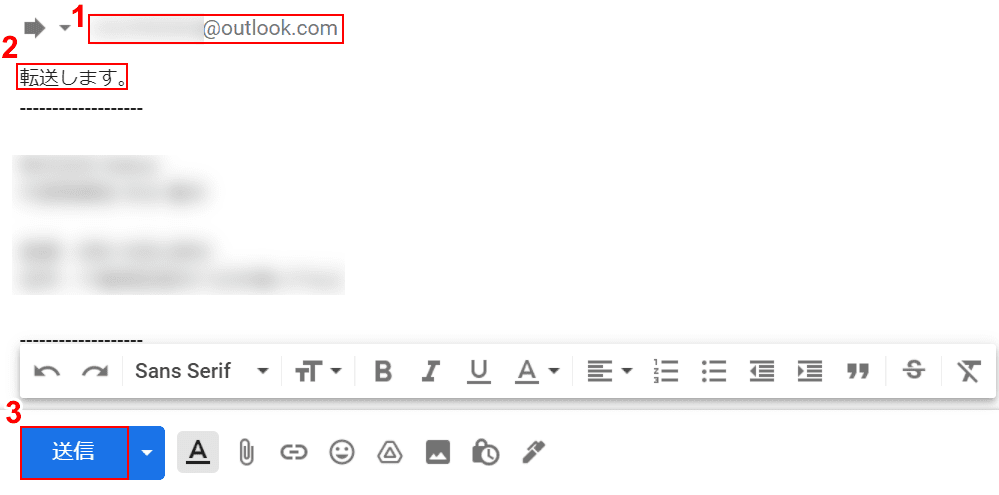
(1)「転送メールアドレス」と(2)「本文(転送など)」を入力し、(3)を押します[Send]ボタン。
メールを送信するための通知が表示される

「メールを受信しました。」と表示されました。
受信者のメールアドレスを確認する

受信者のメールアドレスを確認すると、転送されたメールが届きました。
スマートフォンの転送設定を行う(手動)
スマートフォン(iPhone)でメールを(手動で)転送する方法は、以下のとおりです。
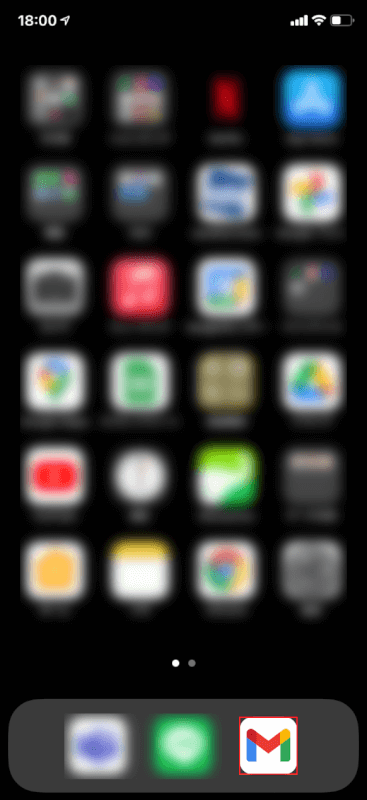
iPhoneを開き、[Gmailアプリ]を選択します。
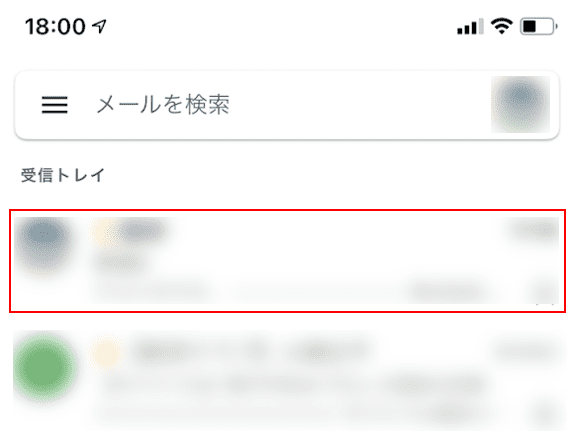
選ぶ[Emails you want to forward].
![[転送]を選択します](https://www.office-blog.jp/wp-content/uploads/2023/01/1673704151_852_fe31c399a1aff6b5e323da23627cf52d.png)
(1)を選択[…]次に、(2)を選択します[Transfer].
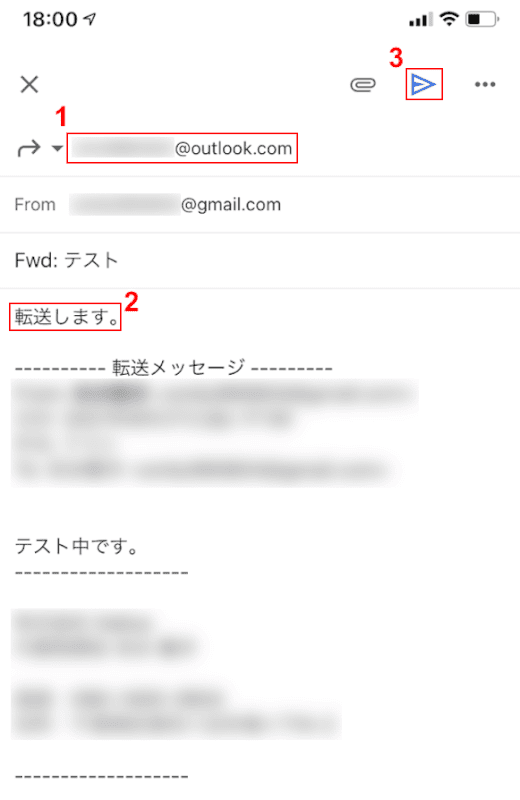
(1)「転送メールアドレス」、(2)「本文(転送など)」を入力し、(3)選択[Send].
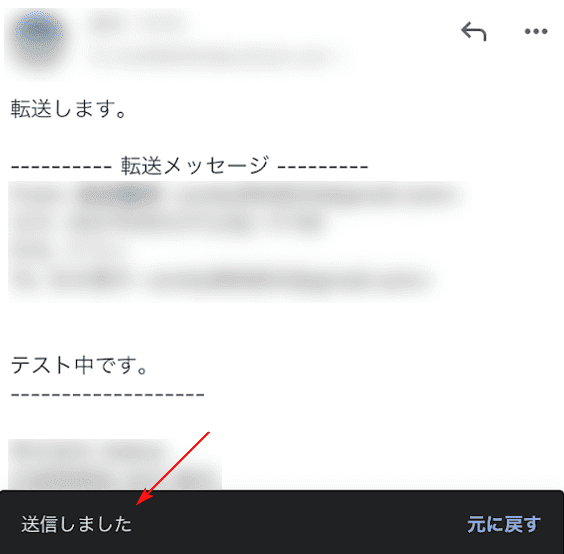
「送信済み」というメッセージを受信しました。
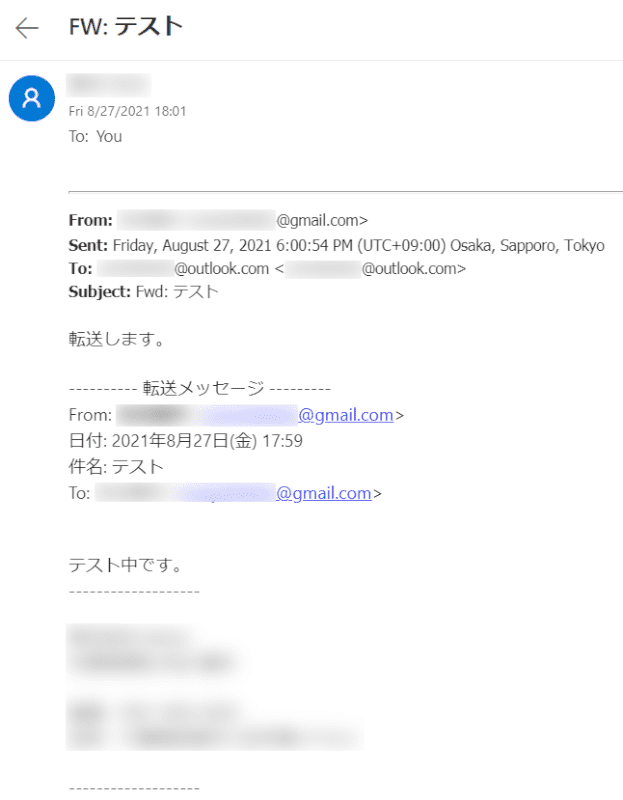
転送先のメールアドレスを見ると、転送先のメールが届いたことが確認できました。
メールを自動的に転送する
Gmailの受信メールを自動転送したり、他のメールアプリからGmailにメールを自動転送したい場合は、以下の記事を参考にしてください。
迷惑メールが原因で重要なメールを見逃さないように、自動メール転送を設定します。
Gmailで自動転送を設定する方法
新着メールをLINEに自動転送する
かつてはIFTTTからLINEへの自動転送を設定する方法がありました。
ただし、2021年8月31日現在、IFTTTを使用したGmailからLINEへの自動転送はできません。
GASを使って新着GmailメールをLINEに自動転送する情報もありますが、実際に確認したところ動作しませんでした(バージョンや環境によって異なる場合があります)。
携帯電話のGmailアプリを使用すると、外出先で新着メールを確認できます。アプリのインストールが必要ですが、LINEに転送せずにメールを確認することをおすすめします。
Gmailアプリのインストールや使い方は以下の記事を参考にしてください。
Gmailアプリの使用方法(iPhoneへのインストール方法など)
新着メールを Slack に自動的に転送する
このセクションでは、Gmail 用 Slack を使用して、新しい Gmail メールを Slack に自動的に転送する方法について説明します。
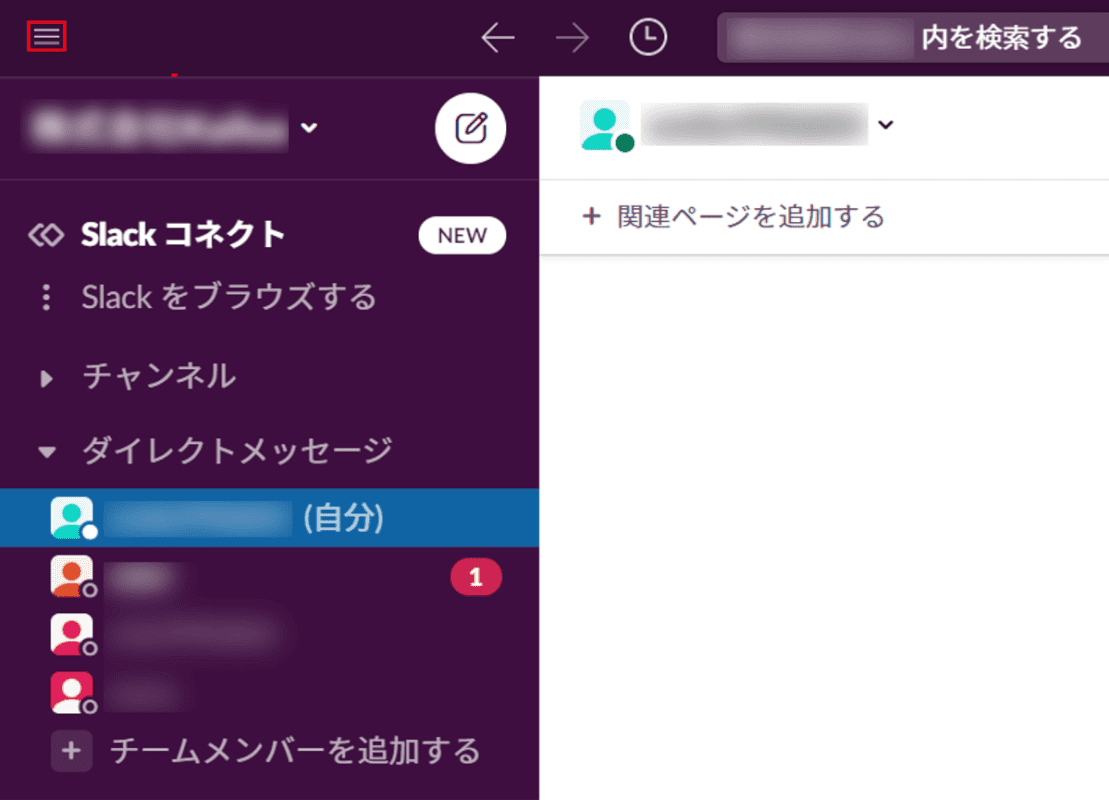
Slack にサインインし、[Triple Line]画面の左上にあります。
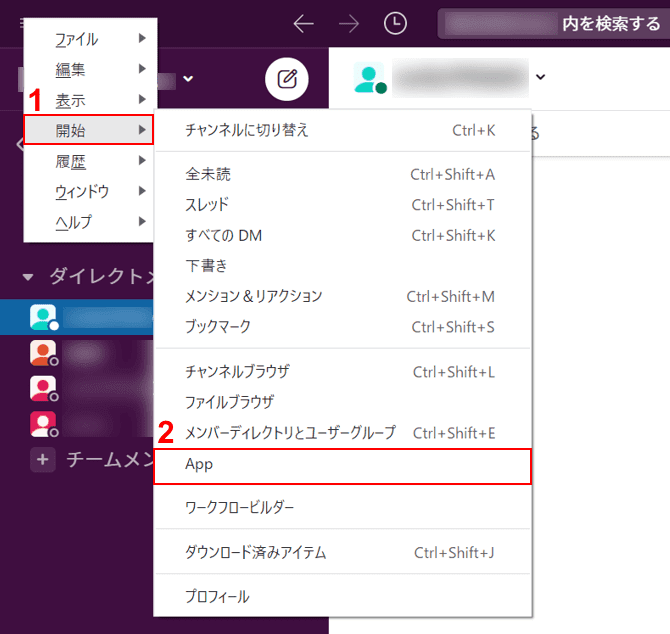
(1)を選択[Start]をクリックし、[App].
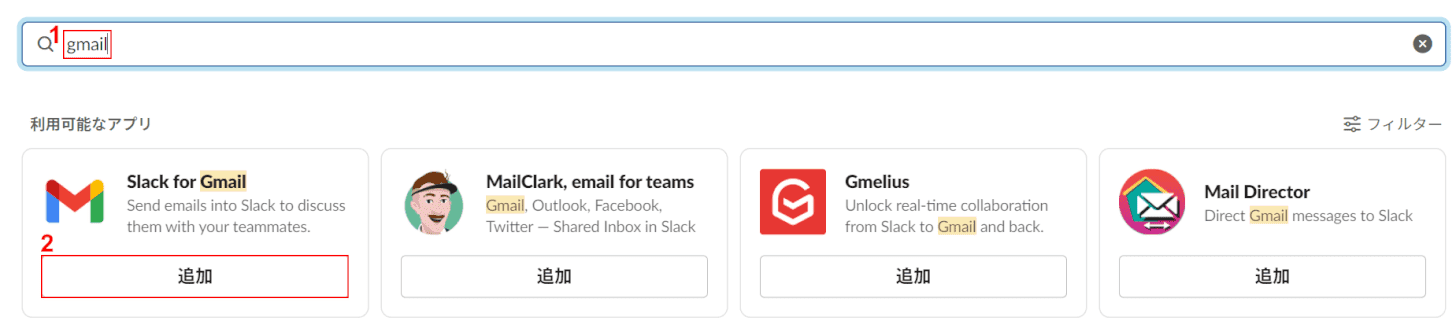
(1)検索ボックスに「gmail」と入力し、(2)を押します[Add]「Gmail用Slack」のボタン。
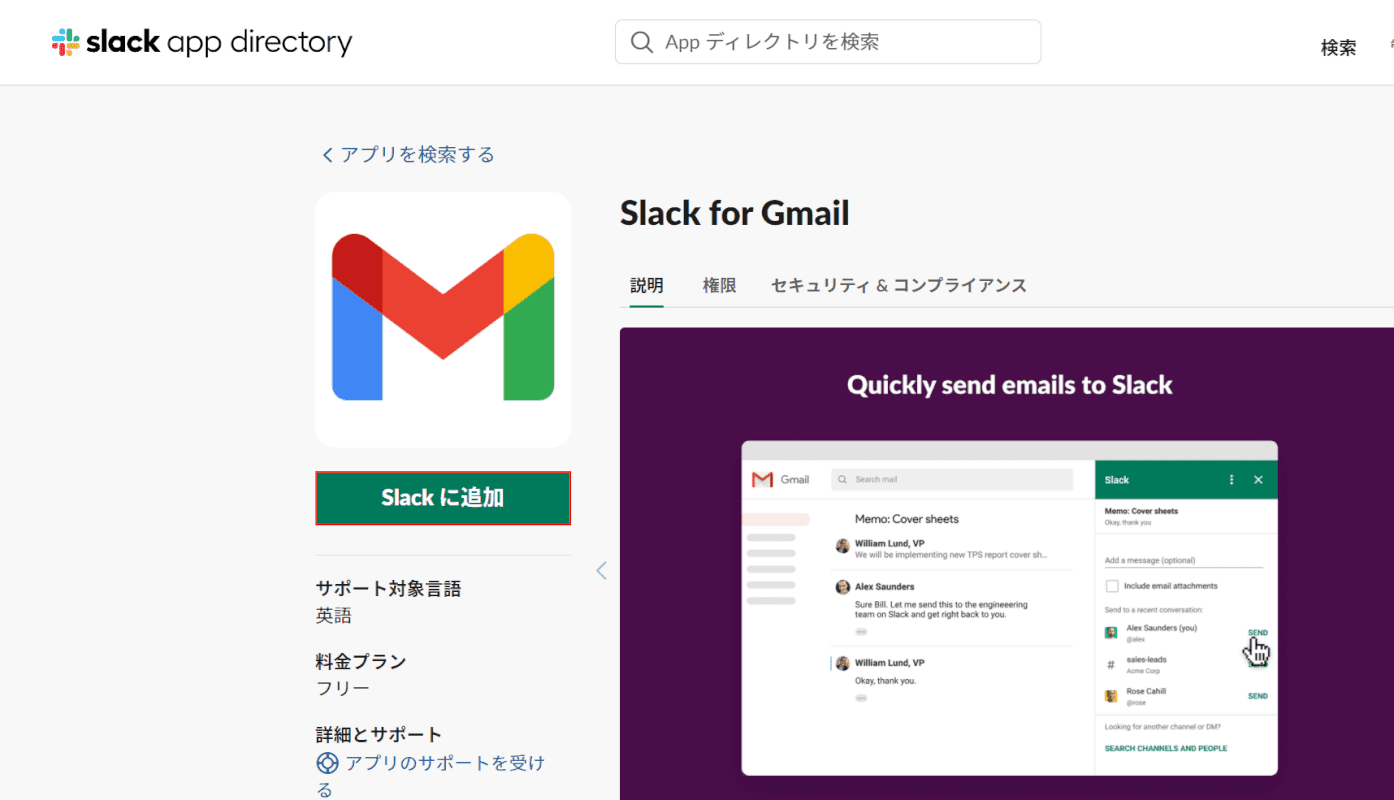
を押します[Add to Slack]ボタン。
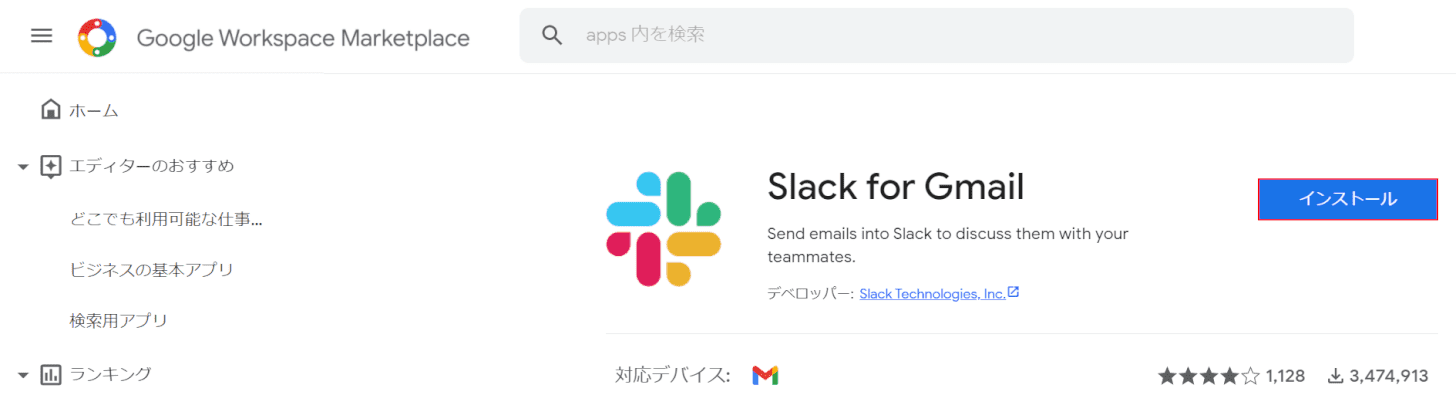
を押します[Install]「Gmail用Slack」のボタン。
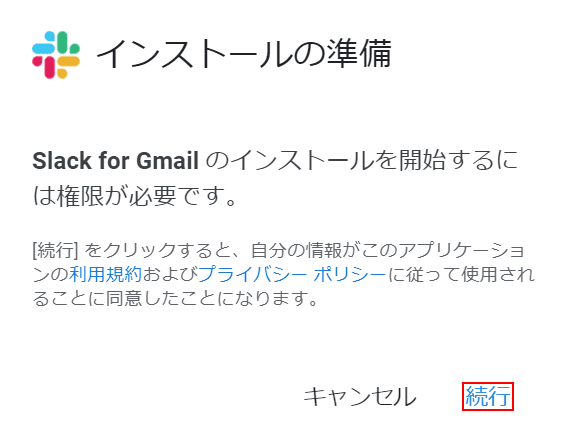
[インストールの準備]ダイアログ ボックスが表示されます。
[続行]を選択します。
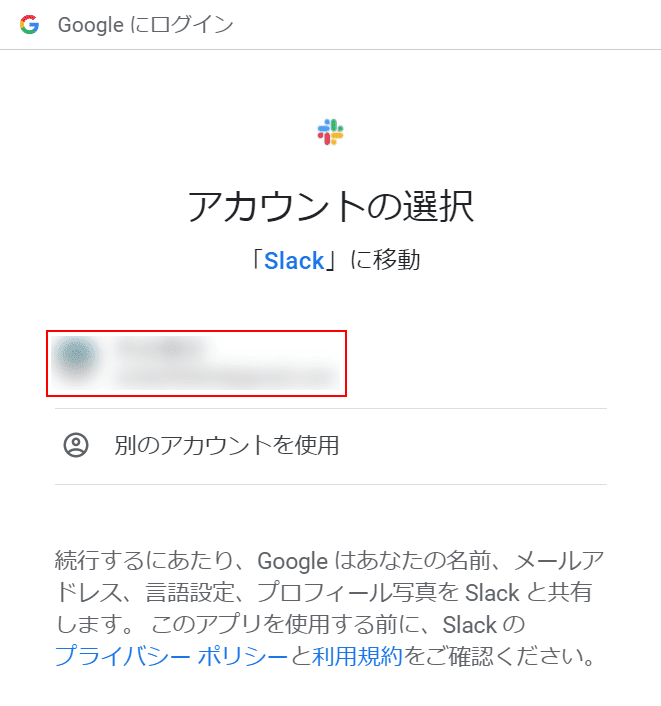
「Googleにログイン」ダイアログボックスが表示されました。
選ぶ[Gmail Account].
![[許可]を選択します。](https://www.office-blog.jp/wp-content/uploads/2023/01/1673704152_548_fe31c399a1aff6b5e323da23627cf52d.png)
[ログイン – Google アカウント – Google Chrome]ダイアログ ボックスが表示されます。
(1)スクロールバーを下にスクロールし、(2)を押します[Allow]ボタン。
![[完了]を選択します。](https://www.office-blog.jp/wp-content/uploads/2023/01/1673704152_752_fe31c399a1aff6b5e323da23627cf52d.png)
「Gmail用Slackをインストールしました」というダイアログボックスが表示されました。
を押します[Done]ボタン。
![[設定]を選択します。](https://www.office-blog.jp/wp-content/uploads/2023/01/1673704152_611_fe31c399a1aff6b5e323da23627cf52d.png)
(1)を選択[My Slack account]それから[Preferences].
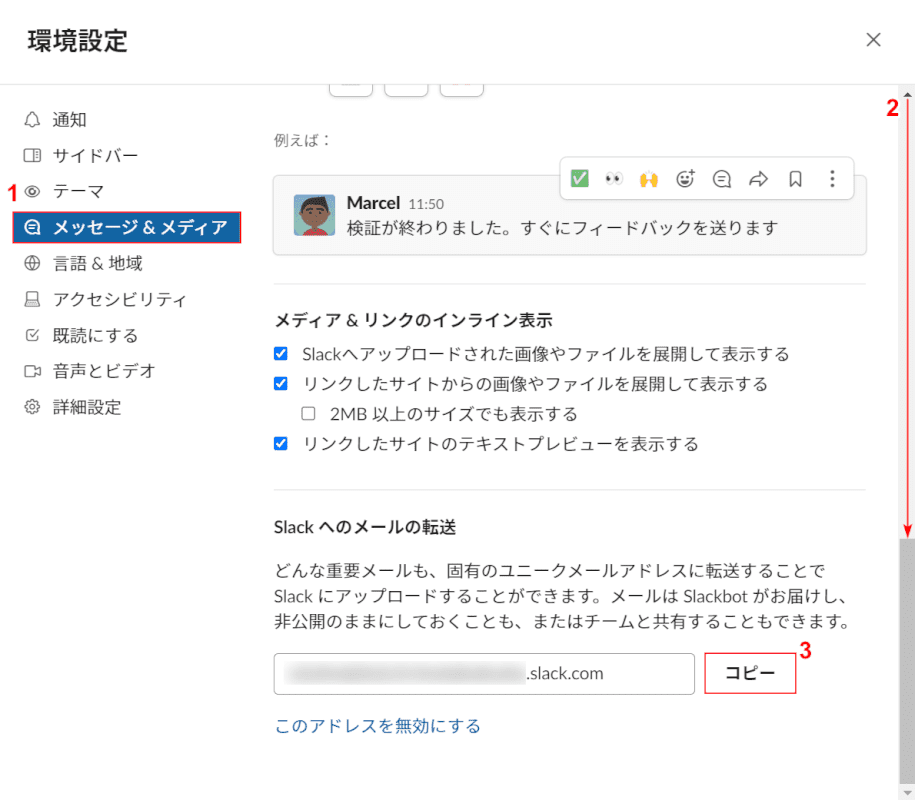
環境設定ダイアログボックスが表示されます。
(1) を選択します。[Message & Media]タブ、(2)スクロールバーを下にスクロールし、(3)をクリックします[Copy]「メールをSlackに転送する」のボタンをクリックして、Slackアドレスをコピーします。
![[すべての設定を表示]を選択します。](https://www.office-blog.jp/wp-content/uploads/2023/01/1673704152_797_fe31c399a1aff6b5e323da23627cf52d.png)
Gmail を開きます。
(1) 選択[Settings](2)を押します[Show all settings]ボタン。

「環境設定」ダイアログボックスが表示されました。
(1) を選択します。[Email forwarding and POP/IMAP]タブを押し、(2) を押します。[Add forwarding address]ボタン。
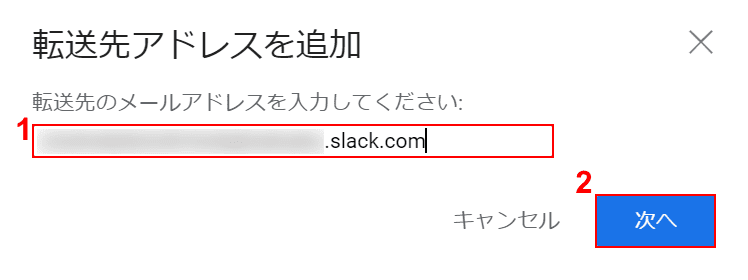
転送先アドレスの追加 ダイアログ ボックスが表示されます。
(1)転送先メールアドレス(Slack)を入力し、(2)を押します[Next]ボタン。
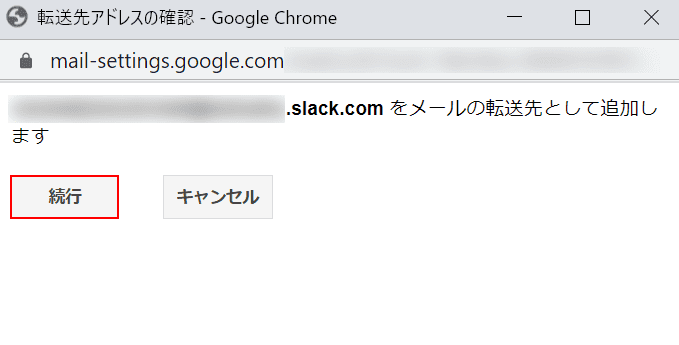
[転送先アドレスの確認 – Google Chrome]ダイアログボックスが表示されます。
を押します[Continue]ボタン。
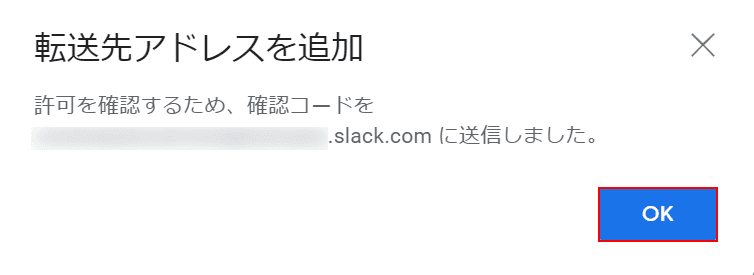
転送先アドレスの追加 ダイアログ ボックスが表示されます。
を押します[OK]ボタン。
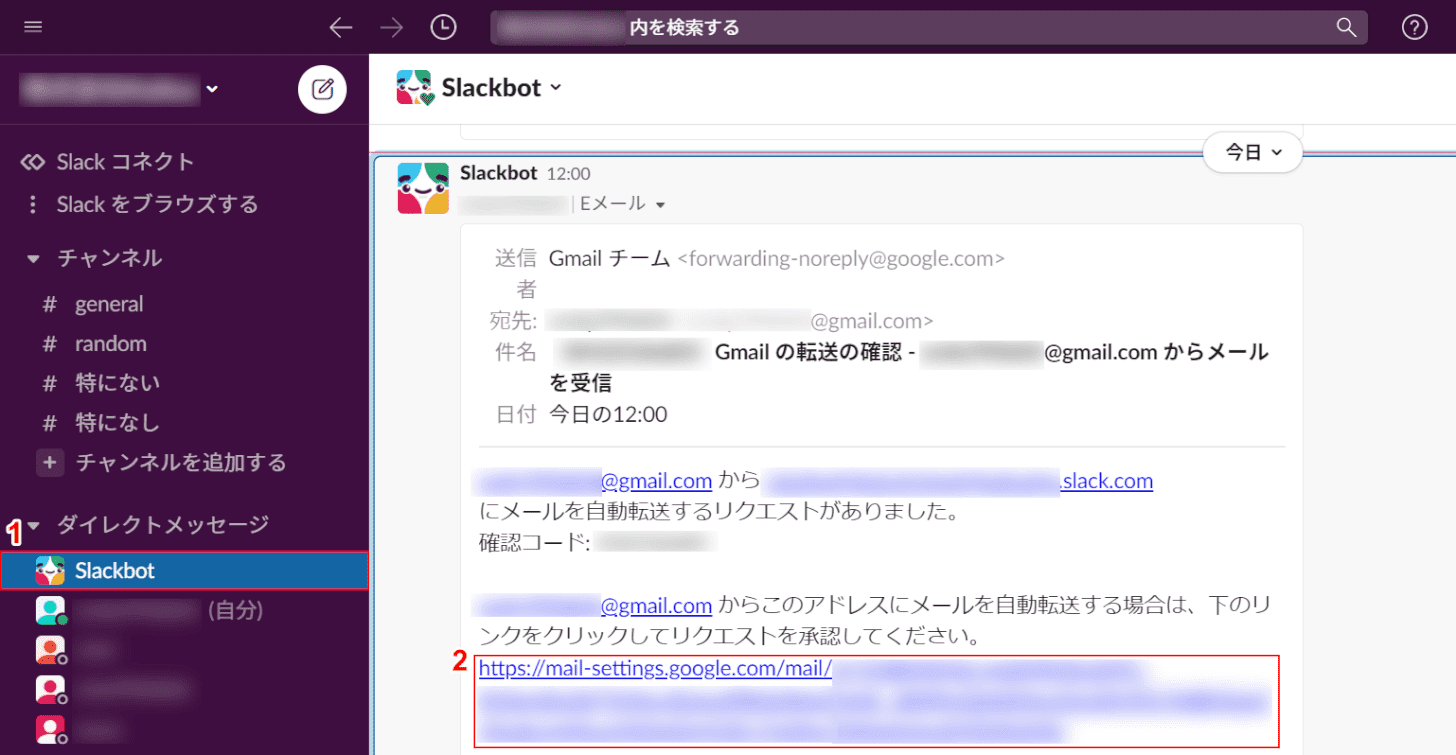
スラックを開きます。
(1) を選択します。[Slackbot]タブをクリックし、 (2) クリック[Request approval link]電子メールで。

Gmailが自動的に開くので、[Confirm]ボタン。

「検証が完了しました」と表示されました。

次に、Gmailのフィルターを作成し、GmailからSlackへの自動転送を設定します。
(1)を選択[Settings]Gmailで、(2)を押します[Show all settings]ボタン。
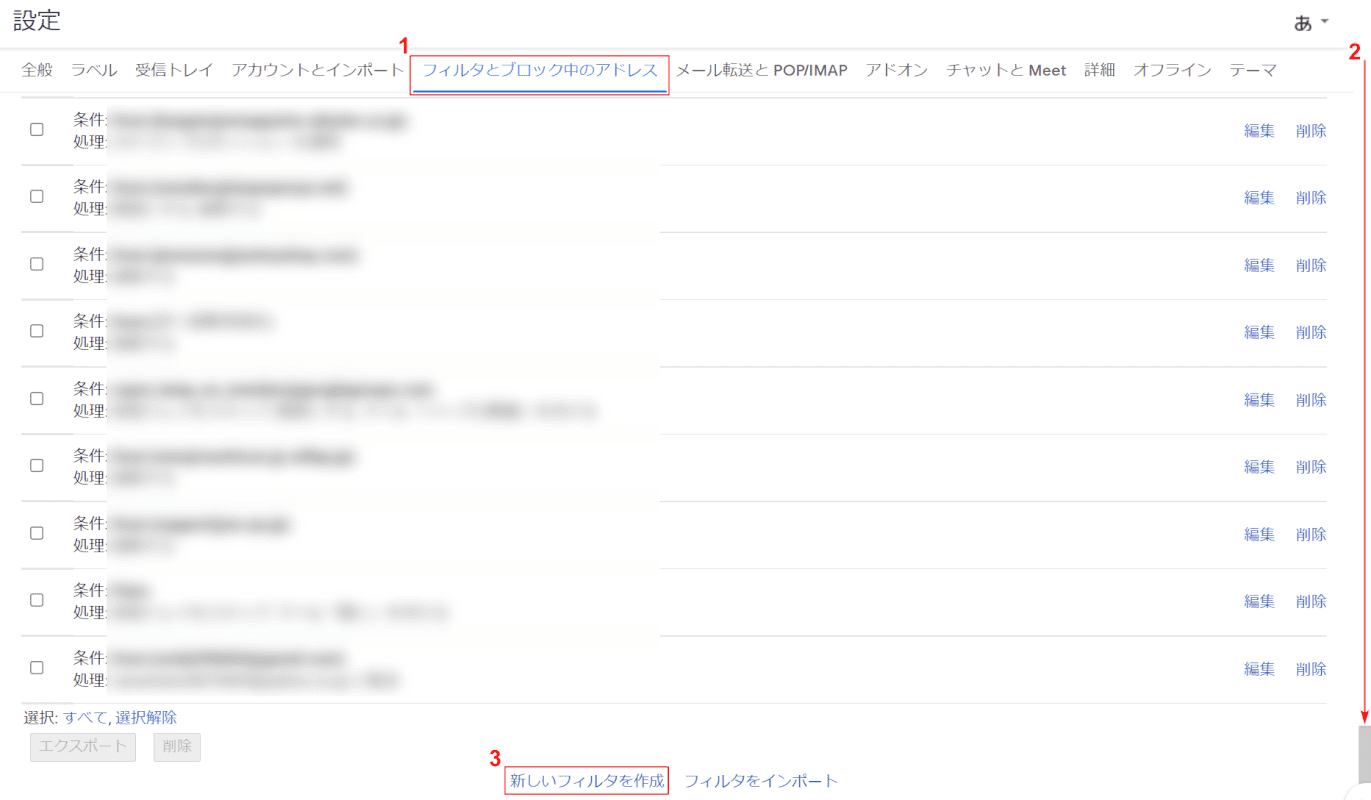
(1) を選択します。[Filters and blocked addresses]タブ、(2)[Scroll]スクロールバーを下に移動し、(3)[Create new filter].
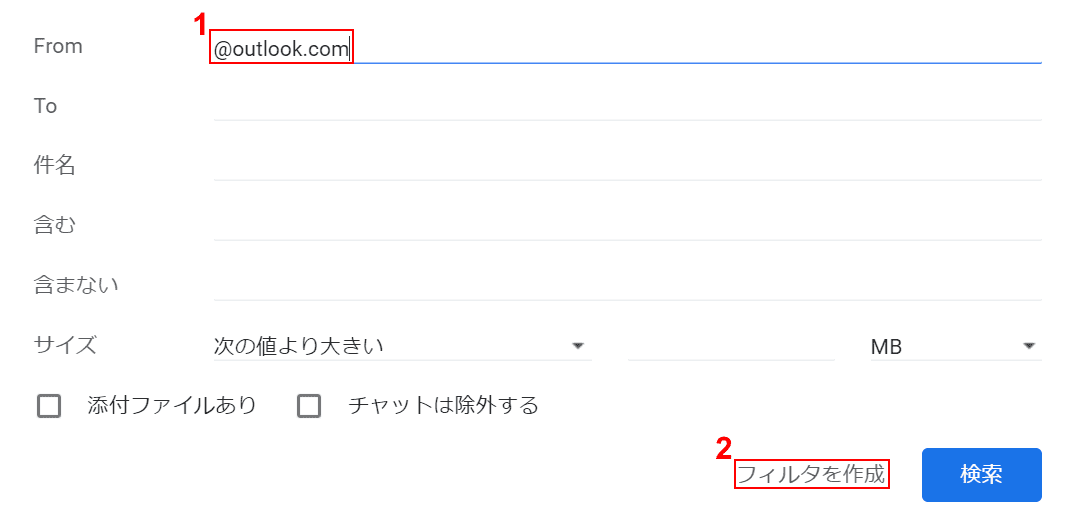
ここでは、自動転送設定の条件を入力します。
今回は、(1)fromフィールドに「@outlook.com」を入力すると、メールアドレスに「@outlook.com」を含むメールのみをSlackに自動転送します。
(2) 選択[Create filter].
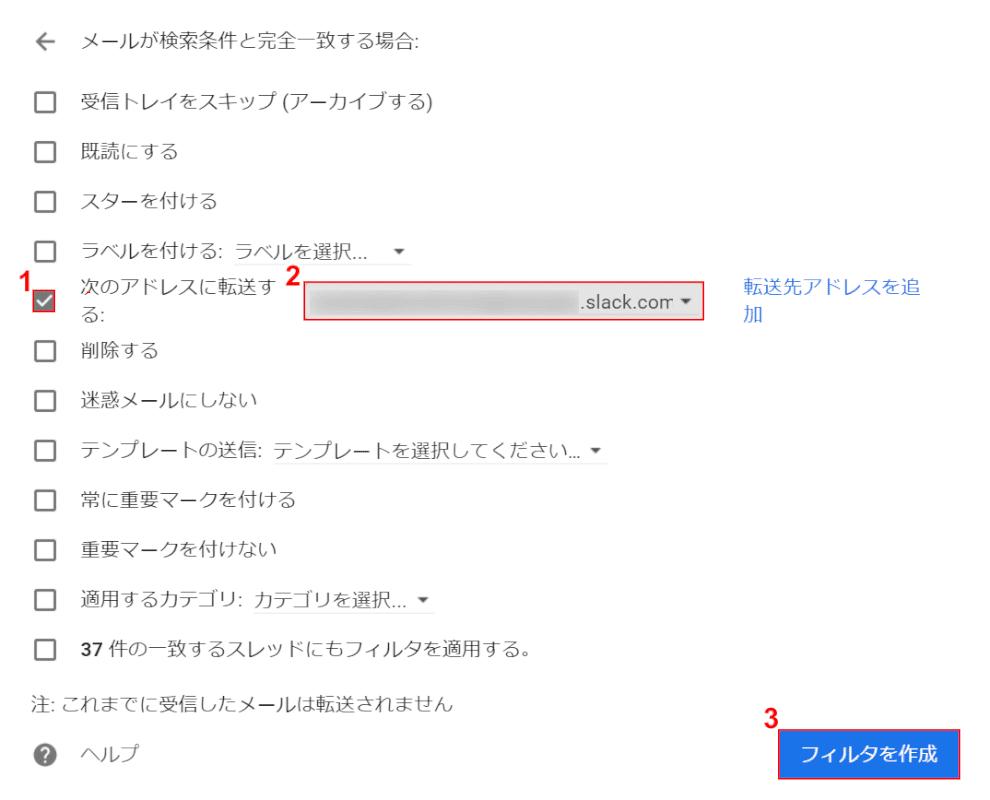
(1)「次のアドレスに転送する」にチェックを入れ、(2)を選択します[Slack email address you want to forward](3)を押します[Create filter]ボタン。
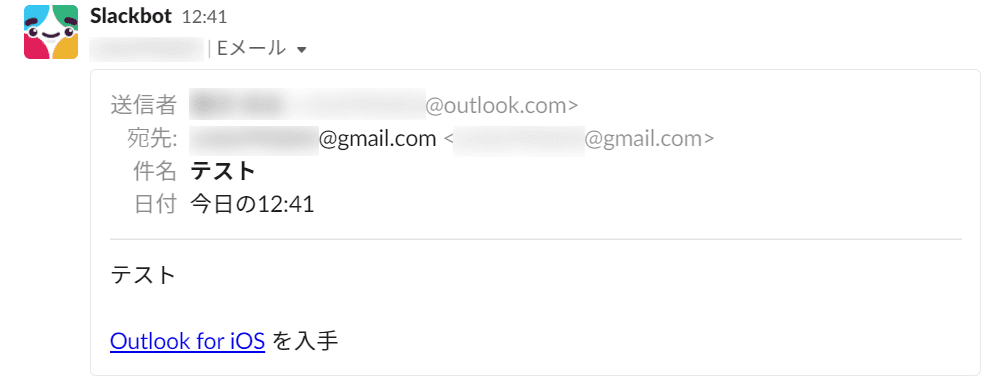
「@outlook.com」を含むアドレスから Gmail にテスト メールを送信します。
Slackを開いてSlackbotをチェックすると、メールがGmailからSlackに自動転送されていることがわかります。
新しいメールをSMSに自動的に転送する
GmailからSMSに自動転送する方法については、以前はIFTTTから設定する方法がありました。
ただし、2021年8月31日現在、IFTTTを使用したGmailからSMSへの自動転送はできません。
携帯電話のGmailアプリを使用すると、外出先で新着メールを確認できます。アプリをインストールする必要がありますが、SMSに転送せずにメールを確認できるため、インストールすることをお勧めします。
Gmailアプリのインストールや使い方は以下の記事を参考にしてください。
Gmailアプリの使用方法(iPhoneへのインストール方法など)
特定のアドレスから受信したメールのみを自動的に転送する
特定のアドレス(例:…@yahoo.co.jp)から受信したメールのみを自動転送する方法は以下のとおりです。
「転送先アドレスの設定」と「自動転送設定」の2つのセクションに分かれています。
転送先アドレスを設定する
Gmailで自動転送するための転送先アドレスの設定方法は以下のとおりです。
すでにフィルタに転送先アドレスを設定している場合は、以下の「自動転送設定」のみを参照してください。
![[すべての設定を表示]を選択します。](https://www.office-blog.jp/wp-content/uploads/2023/01/1673704153_502_fe31c399a1aff6b5e323da23627cf52d.png)
Gmailを開き、(1)[設定]を選択し、(2)[すべての設定を表示]ボタンを押します。
![[新しいフィルターの作成]を選択します。](https://www.office-blog.jp/wp-content/uploads/2023/01/1673704153_450_fe31c399a1aff6b5e323da23627cf52d.png)
(1) を選択します。[Filters and blocked addresses]タブ、(2)[Scroll]スクロールバーを下に移動し、(3)[Create new filter].
![[フィルターの作成]を選択します。](https://www.office-blog.jp/wp-content/uploads/2023/01/1673704153_512_fe31c399a1aff6b5e323da23627cf52d.png)
自動転送するメールアドレスの条件をここに入力します。
ここでは、別のアドレス(A)からのメールのみを転送したいので、(1)「別のアドレス(A)」と入力し、(2)選択[Create filter].
![[転送先アドレスを追加]を選択します。](https://www.office-blog.jp/wp-content/uploads/2023/01/1673704153_279_fe31c399a1aff6b5e323da23627cf52d.png)
選ぶ[Add forwarding address].
![[転送先アドレスを追加]を選択します。](https://www.office-blog.jp/wp-content/uploads/2023/01/1673704153_684_fe31c399a1aff6b5e323da23627cf52d.png)
を押します[Add forwarding address]ボタン。
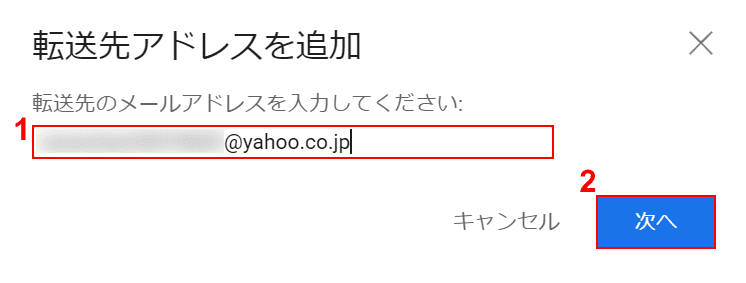
転送先アドレスの追加 ダイアログ ボックスが表示されます。
(1)転送先アドレス(B)を入力し、(2)を押します[Next]ボタン。
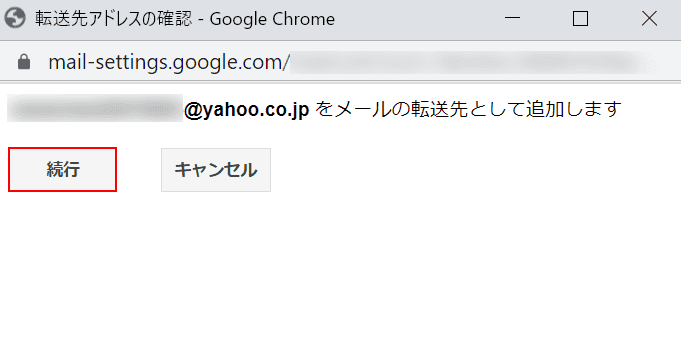
転送先アドレスの確認 ダイアログ ボックスが表示されます。
を押します[Continue]ボタン。
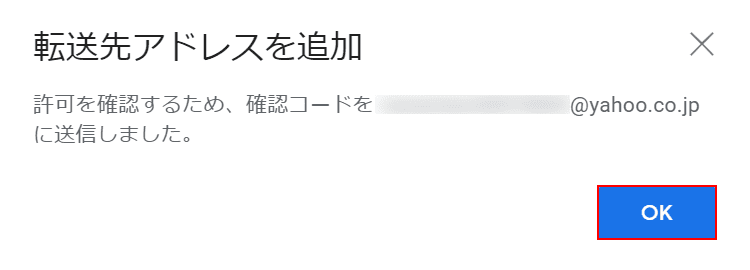
転送先アドレスの追加 ダイアログ ボックスが表示されます。
を押します[OK]ボタン。
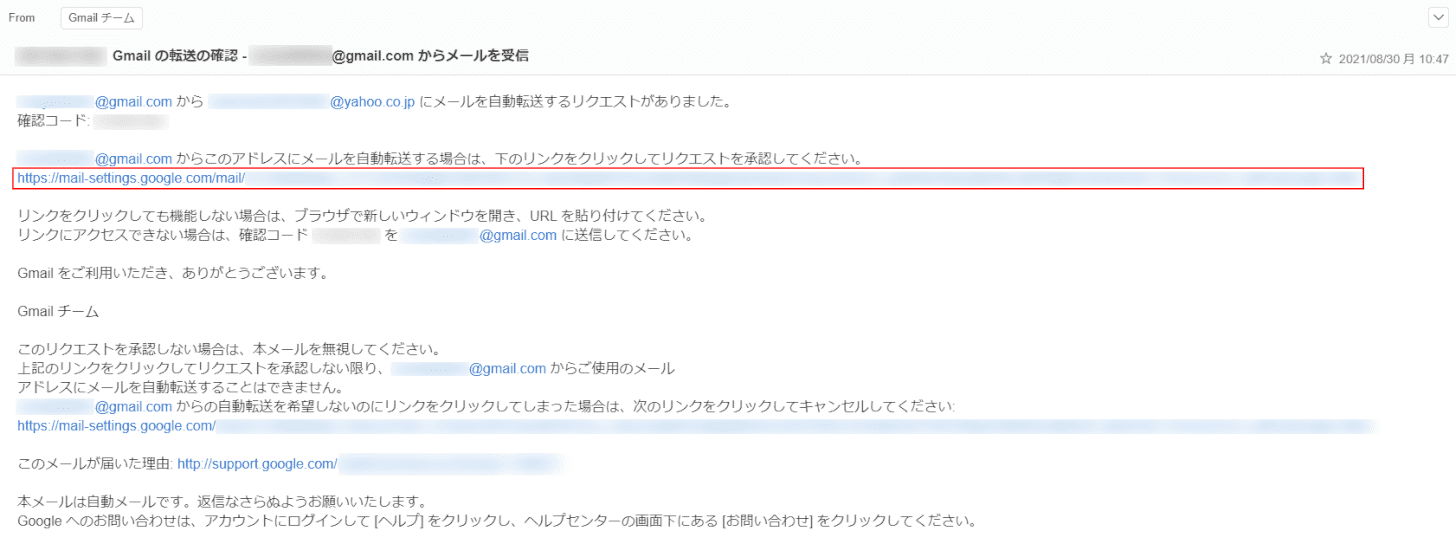
ここからは、転送先のメールアドレス(B)を開き、リクエストを承認し、転送設定を行う方法を説明します。
Gmailチームからメールを受け取ったので、メールを開いてを押します[Request Approval Link].
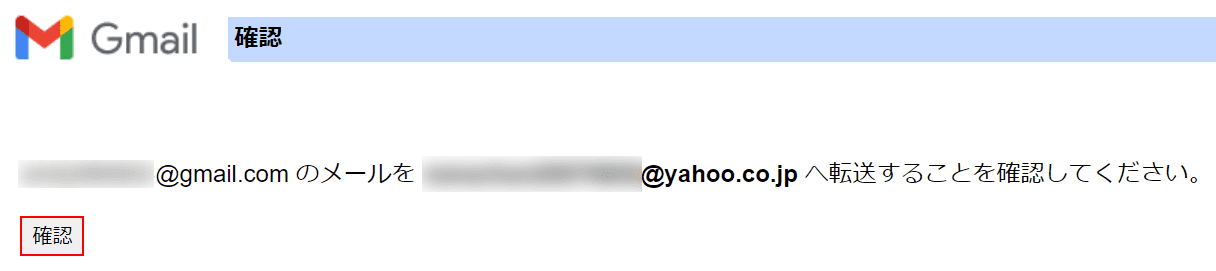
を押します[Confirm]ボタン。
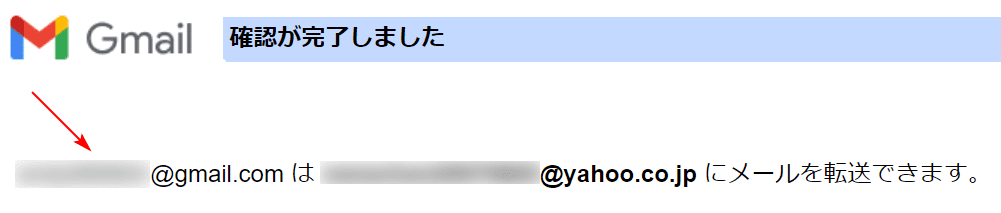
メールアドレスBへの転送が設定されました。
自動転送の設定
Gmail で転送先アドレスを設定したら、次は自動転送を設定します。
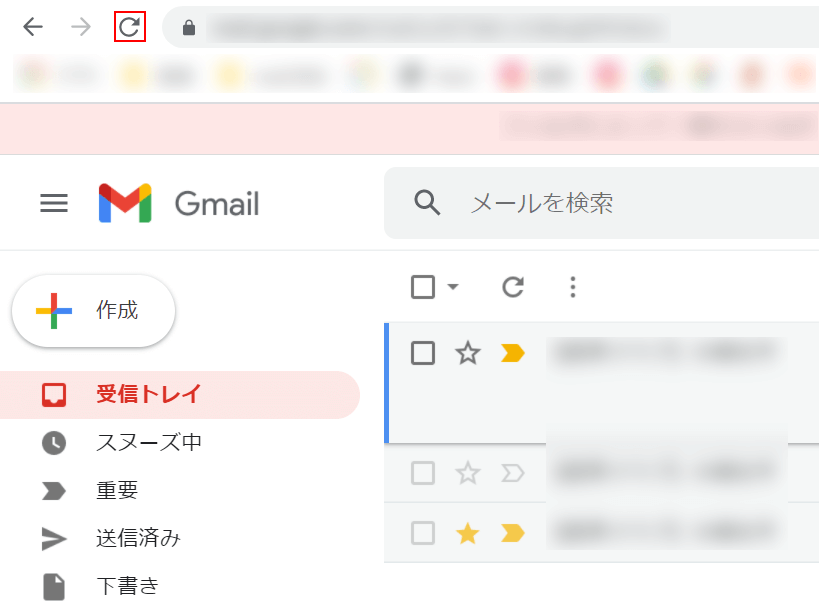
転送先アドレスを設定した後、Gmailを開いたままにした場合は、[Reload this page]一度更新します。
![[すべての設定を表示]を選択します。](https://www.office-blog.jp/wp-content/uploads/2023/01/1673704153_526_fe31c399a1aff6b5e323da23627cf52d.png)
Gmailを開き、(1)[設定]を選択し、(2)[すべての設定を表示]ボタンを押します。
![[新しいフィルターの作成]を選択します。](https://www.office-blog.jp/wp-content/uploads/2023/01/1673704153_568_fe31c399a1aff6b5e323da23627cf52d.png)
(1) を選択します。[Filters and blocked addresses]タブ、(2)[Scroll]スクロールバーを下に移動し、(3)[Create new filter].
![[フィルターの作成]を選択します。](https://www.office-blog.jp/wp-content/uploads/2023/01/1673704153_226_fe31c399a1aff6b5e323da23627cf52d.png)
自動転送するメールアドレスの条件をここに入力します。
ここでは、別のアドレス(A)からのメールのみを転送したいので、(1)「別のアドレス(A)」と入力し、(2)選択[Create filter].
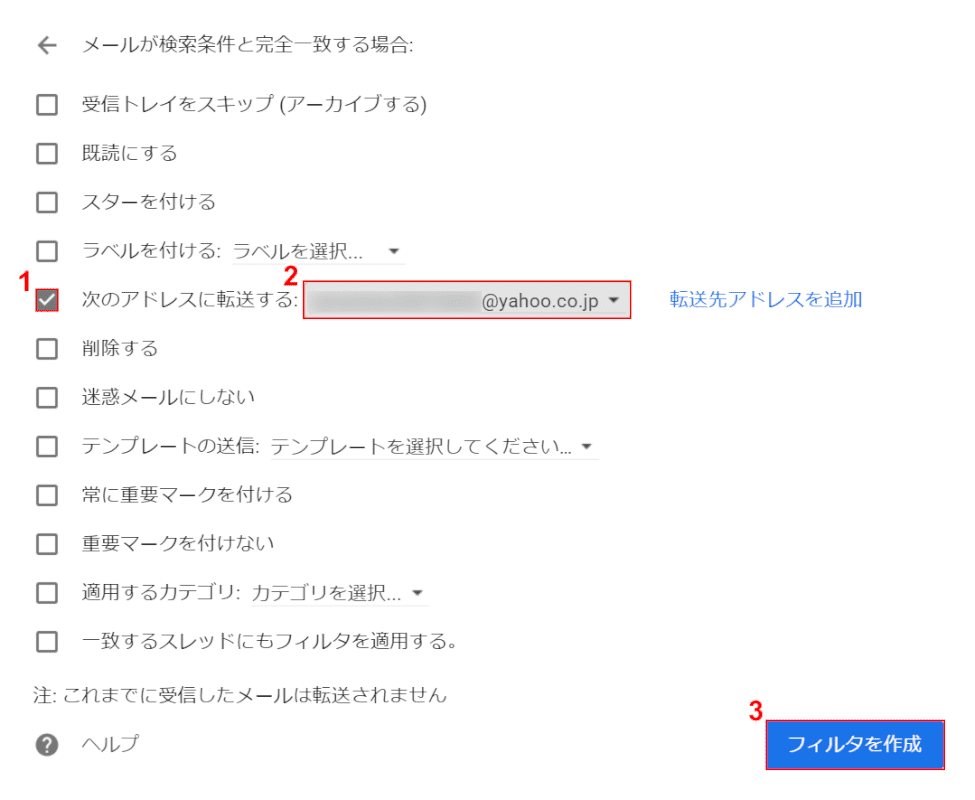
(1)「下記住所への振込」にチェックを入れて(2)を選択します。[Forwarding destination address (B)].
(3)を押します[Create filter]ボタン。

転送先アドレスが設定されました。
自動転送の設定が完了しました。
転送時に件名を変更する
多くの人は、メールを転送すると件名を編集できなくなると考えています。
メール転送時に件名を編集することもできますので、詳細は下記をご覧ください。
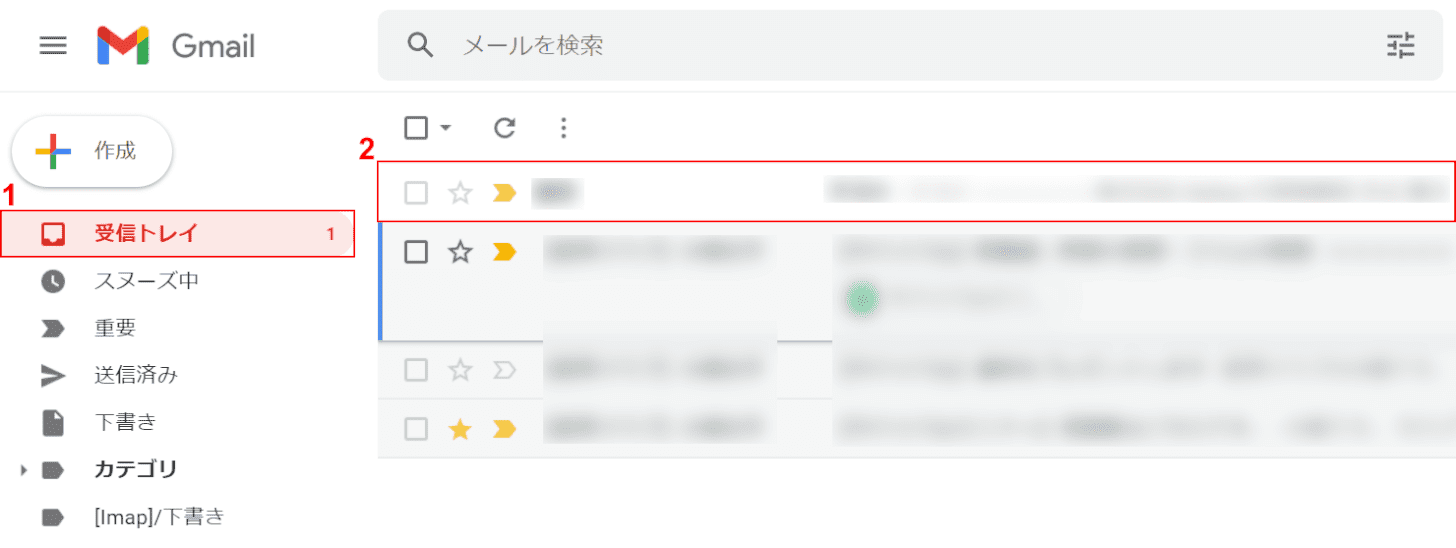
Gmail を開きます。
(1)を選択[Folder with e-mails you want to forward (e.g. Inbox)]それから[2)[E-mail you want to forward].
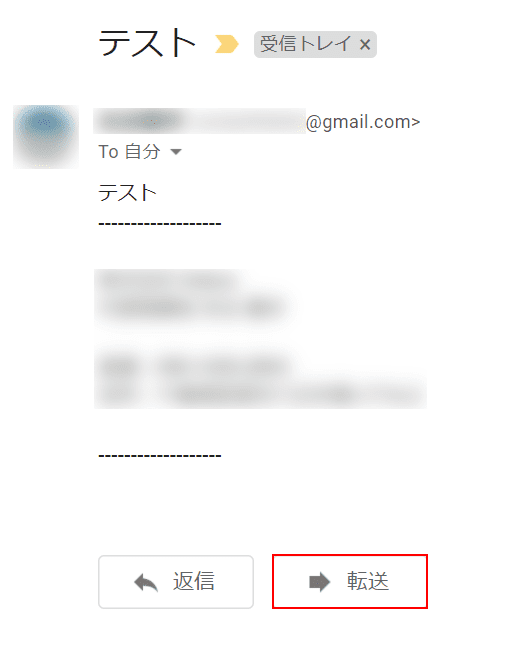
を押します[Transfer]ボタン。
![[件名の編集]を選択します](https://www.office-blog.jp/wp-content/uploads/2023/01/1673704153_760_fe31c399a1aff6b5e323da23627cf52d.png)
(1)を選択[→▼]その後 (2)[Edit subject].
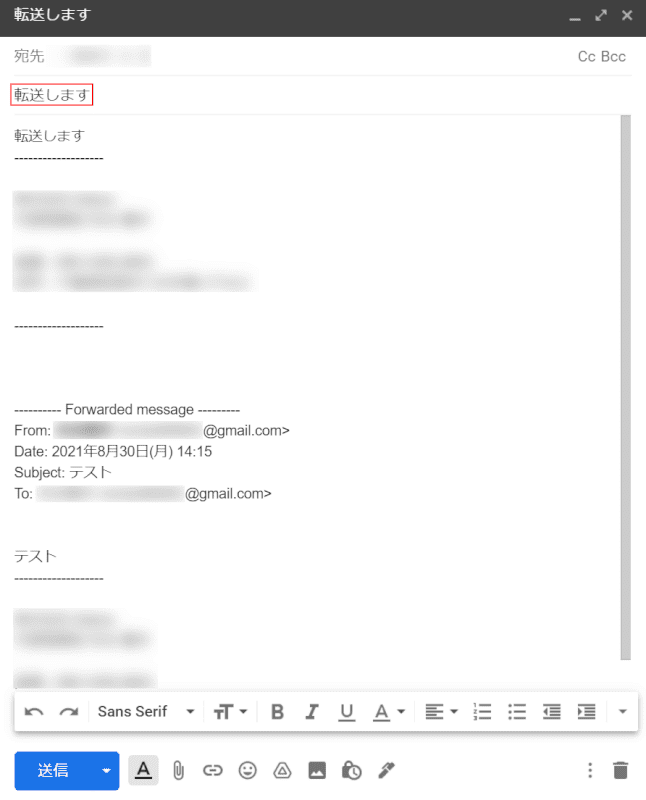
件名を編集できます。
ここでは、件名に「進む」と入力することができました。
転送設定ができない(行われない)場合
Gmail で転送を設定できない(または設定できない)場合は、次の項目をお試しください。
- 転送先のメールアドレスが正しいことを確認してください
- 迷惑メールなど、他のフォルダにメールがないかどうかを確認します
- 自動転送設定で予期しないフィルターに引っかかっていないか確認してください
- Gmailをリロードしてみてください
- Gmail からログアウトして、再度ログインしてみてください
- Gmailに問題があるかどうかを確認します
Gmail からログアウトする方法については、以下をご覧ください。
Gmailアカウントからログアウトする方法
Gmail にログインする方法については、以下をご覧ください。
Gmailにログインしてフリーメールを利用する方法(PC/スマートフォン対応)
Gmail で「ログインできない」「今日はメールを受信できない」などの症状が発生した場合は、Gmail サービスが停止しているか、誤動作している可能性があります。
次の投稿では、Gmailサービスのヘルスステータスを確認する方法を紹介します。
Gmailの障害情報をリアルタイムで確認する方法
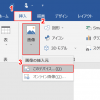
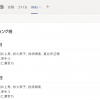
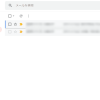
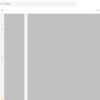
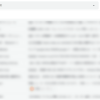
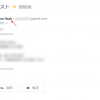
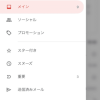
ディスカッション
コメント一覧
relaxing jazz
I don’t think the title of your article matches the content lol. Just kidding, mainly because I had some doubts after reading the article.
Your point of view caught my eye and was very interesting. Thanks. I have a question for you.
вывод из запоя круглосуточно ростов-на-дону [url=https://vyvod-iz-zapoya-rostov111.ru/]вывод из запоя круглосуточно ростов-на-дону[/url] .
электрокарниз акция [url=http://provorota.su/]электрокарниз акция[/url] .
кнопка вызова полиции [url=https://trknpk.ru/]кнопка вызова полиции [/url] .
вывод из запоя на дому ростов на дону [url=www.vyvod-iz-zapoya-rostov11.ru/]вывод из запоя на дому ростов на дону[/url] .
нарколог на дом недорого [url=http://www.narkolog-na-dom-krasnodar12.ru]нарколог на дом недорого[/url] .
вывод из запоя [url=https://xn——7cdhaozbh1ayqhot7ooa6e.xn--p1ai/]вывод из запоя[/url] .
пансионат для престарелых в ялте [url=www.xn—–1-43da3arnf4adrboggk3ay6e3gtd.xn--p1ai]www.xn—–1-43da3arnf4adrboggk3ay6e3gtd.xn--p1ai[/url] .
выведение из запоя воронеж стационар [url=www.vyvod-iz-zapoya-v-stacionare-voronezh.ru]выведение из запоя воронеж стационар[/url] .
лечение наркозависимости в стационаре [url=https://vyvod-iz-zapoya-v-stacionare-voronezh11.ru/]лечение наркозависимости в стационаре[/url] .
вывод из запоя капельница краснодар [url=https://vyvod-iz-zapoya-krasnodar12.ru/]вывод из запоя капельница краснодар[/url] .
вызов на дом выведение из запоя [url=http://vyvod-iz-zapoya-ekaterinburg.ru]вызов на дом выведение из запоя[/url] .
смешные мемы [url=https://kartinkitop.ru/]смешные мемы[/url] .
профессиональное продвижение сайтов [url=www.prodvizhenie-sajtov-v-moskve213.ru]www.prodvizhenie-sajtov-v-moskve213.ru[/url] .
вывод из запоя в стационаре анонимно [url=https://vyvod-iz-zapoya-v-stacionare.ru/]вывод из запоя в стационаре анонимно[/url] .
вывод из запоя круглосуточно сочи (вывод из запоя круглосуточно в Сочи) [url=vyvod-iz-zapoya-sochi11.ru]vyvod-iz-zapoya-sochi11.ru[/url] .
снятие запоя на дому [url=www.snyatie-zapoya-na-domu11.ru]снятие запоя на дому[/url] .
фанера купить [url=https://www.fanera-kupit11.ru]фанера купить[/url] .
способ заработка в интернете [url=http://www.kak-zarabotat-v-internete12.ru]http://www.kak-zarabotat-v-internete12.ru[/url] .
нижний новгород вывод из запоя на дому [url=https://snyatie-zapoya-na-domu13.ru/]нижний новгород вывод из запоя на дому[/url] .
вывод из запоя стационар [url=https://vyvod-iz-zapoya-v-stacionare-samara.ru/]vyvod-iz-zapoya-v-stacionare-samara.ru[/url] .
instagram posts [url=http://inviewanon.com]http://inviewanon.com[/url] .
вывод из запоя цены [url=vyvod-iz-zapoya-v-sankt-peterburge.ru]vyvod-iz-zapoya-v-sankt-peterburge.ru[/url] .
снять ломку [url=https://snyatie-lomki-narkolog.ru/]снять ломку[/url] .
электрические гардины для штор [url=www.elektrokarniz2.ru/]электрические гардины для штор[/url] .
рейтинг прогнозистов [url=https://rejting-kapperov14.ru/]рейтинг прогнозистов[/url] .
каталог семена почтой [url=http://semenaplus74.ru/]каталог семена почтой[/url] .
капельницу коломна от запоя [url=http://kapelnica-ot-zapoya-kolomna.ru]капельницу коломна от запоя [/url] .